À propos des acomptes (provisions)
De quelle manière traiter un acompte (ou une provision) d’un client qui nous confie un mandat? Dans CCH iFirm, on enregistre un tel acompte soit en émettant une facture intérimaire pour un montant facturé à l’avance, soit en ajoutant une transaction au compte client.
Si le contact du client n’a pas déjà été ajouté, ajoutez-le. Pour plus de détails sur l’ajout d’un contact, cliquez ici : Ajouter manuellement un contact.
Deux méthodes sont proposées : avec ou sans taxes.
Contenu
Avec taxes
Première étape – Ajoutez le mandat au contact.
Deuxième étape – Émettez une facture au contact en vous assurant d’y ajouter le mandat pour lequel le travail n’a pas été amorcé. Vous pouvez consulter l’article Créer une ébauche de facture.
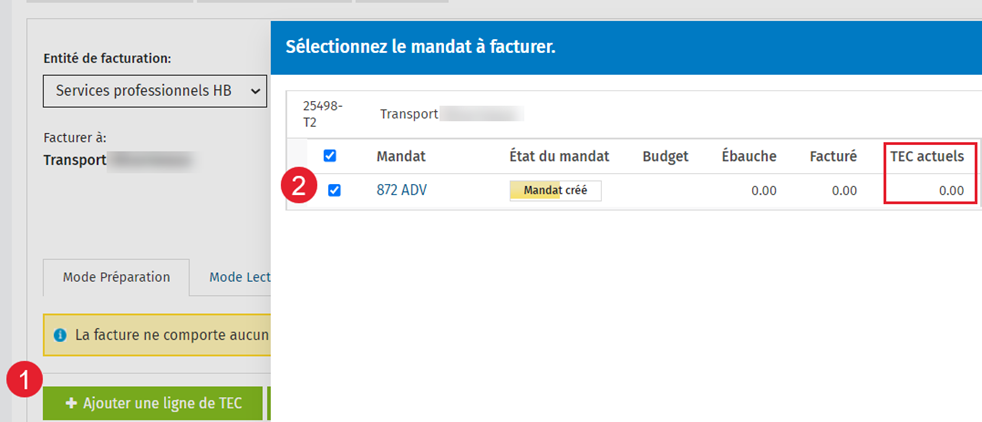
Dans la case Description de l’onglet Mode Préparation, saisissez le texte relatif à l’acompte.
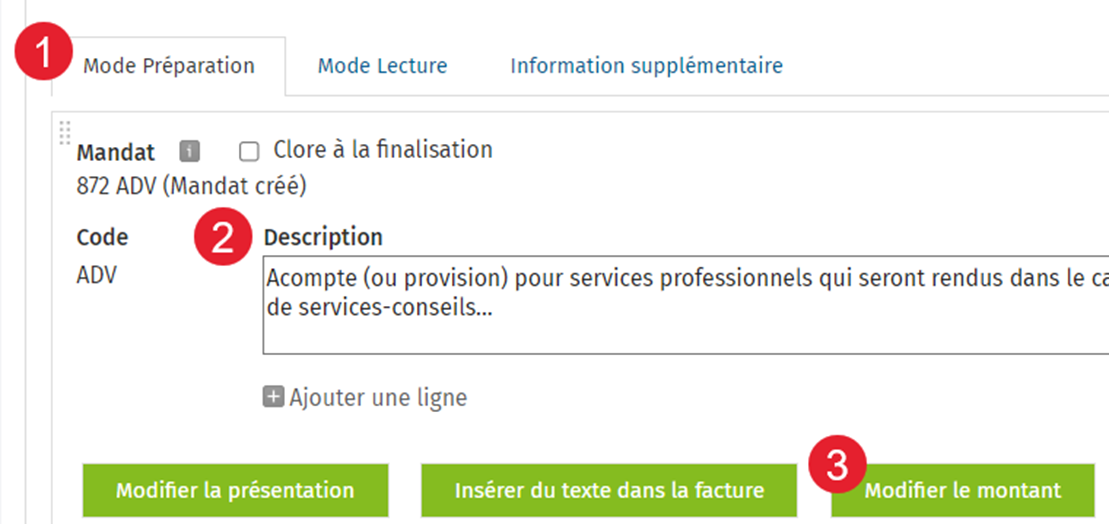
Cliquez ensuite sur le bouton Modifier le montant. Saisissez le montant de l’acompte et enregistrez le tout.

Finalisez la facture et envoyez-la au contact. Cette facture ajoutera une transaction de débit au compte client du contact.
Troisième étape – Au fur et à mesure que les ressources saisiront du temps dans le mandat du contact, le montant de l’acompte sera réduit.

Ainsi, les saisies de feuilles de temps ne pourront être modifiées à moins que la ressource n’ait l’autorisation de sécurité pour ce faire (Centre des TEC – Visualiser, ajouter ou modifier des transactions).
Si des attributions doivent être modifiées, veuillez consulter l’article suivant : Facturation à l'avance et attribution des crédits.
Sans taxes
Première étape – Ajoutez une transaction de paiement dans le compte client du client.
Sélectionnez Mandats et facturation > Comptes clients > Ajouter une transaction.
- Dans la fenêtre Ajouter une transaction, modifiez la date, le cas échéant.
- Dans le champ Type de transaction, sélectionnez Paiement.
- Dans le champ Type de paiement, sélectionnez le type.
- Dans le champ Comptes clients, recherchez le client et sélectionnez-le.
- Saisissez le montant, la référence ainsi qu’un commentaire.
- Si ce montant est déposé dans un compte en fidéicommis, en saisir les détails.
Si des transactions de débit sont déjà enregistrées dans le compte client, CCH iFirm attribuera l’acompte à ces transactions. Désélectionnez les attributions.
Si aucune transaction de débit n’est enregistrée dans le compte client, le Total dû affichera un montant négatif. - Enregistrez la transaction.
Deuxième étape – Déduire l’acompte de la facture finale.
Au moment de l’émission de la facture finale, procédez comme suit.
- Créez et finalisez la facture. Ne l’envoyez pas au client.
- Dans le panneau droit de la fenêtre Facture finale, cliquez sur Comptes clients – Transactions relatives aux comptes clients pour le client courant.
- Le compte client sera affiché à l’écran.
- Cliquez sur l’onglet Receivable transactionss et sélectionnez la facture tout juste finalisée.
- Recherchez la transaction de l’acompte et attribuez-la à la facture.
- Enregistrez le tout. Le montant de l’acompte sera déduit de la facture.
- Envoyez la facture au client ainsi qu’un état de compte.